Če za iskanje slikovnega izrezka ali fotografij uporabljate podokno opravil Slikovni izrezek, so prikazani rezultati slike Bing , licencirate s sistemom licenciranja Creative Commons.
Če v Officeovem programu ne najdete želene vsebine, lahko poiščete več slik v spletu z iskanjem slik z iskalnikom Bing. Tukaj je nekaj nasvetov, kako lahko najdete slike z iskalnikom Bing, ter informacije o licenciranju in pravicah za slike.
(Če ne vidite spodnjih filtrov, verjetno uporabljate starejši brskalnik. Če si želite ogledati, kateri brskalniki delujejo s filtri Bing, glejte podprti brskalniki.)
1. namig: filtriranje rezultatov po vrsti licence
Če želite poiskati slike, ki jih lahko uporabite, daste v skupno rabo ali spremenite za osebno ali komercialno uporabo, poiščite sliko z iskanjem slik z iskalnikom Bing in nato filtrirajte slike po vrsti licence.
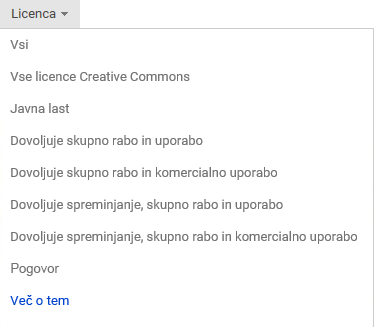
Ta filter uporablja sistem licenciranja Creative Commons. Licenca Creative Commons nudi veliko možnosti, zlasti bolj dopustne, kot so Prosto spreminjanje ter prosta skupna raba in komercialna uporaba. Vendar ste sami odgovorni, da upoštevate zahteve licenciranja za določene slike. Morda boste morali dodatno raziskati vir slike, da boste razumeli, kako in kdaj lahko sliko uporabite.
2. namig: omejitev rezultatov na slikovne izrezke
Če želite najti slikovne izrezke (slike, podobne animaciji) z iskanjem slik z iskalnikom Bing, iskalnemu izrazu dodajte besedo »slikovni izrezek«. Na primer, meja slikovni izrezek ali roža slikovni izrezek. (Ti primeri so že filtrirani za slike v kategoriji Prosto spreminjanje ter prosta skupna raba in komercialna uporaba iskalnika Bing, ki je najbolj dopustna.)
Ali pa na strani z rezultati slik nastavite filter Vrsta na Slikovni izrezki:
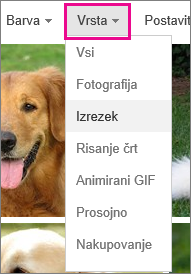
3. namig: omejitev rezultatov na fotografije
Če želite omejiti rezultate le na fotografije, iskalnemu izrazu dodajte besedo »fotografija«. Na primer, pes fotografija ali avto fotografija. (Ti primeri so že filtrirani za slike v kategoriji licenc Prosto spreminjanje ter prosta skupna raba in komercialna uporaba iskalnika Bing, ki je najbolj dopustna.)
Ali pa na strani z rezultati slik nastavite filter Vrsta na Fotografije:
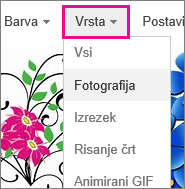
4. namig: dodatni načini filtriranja
Na strani iskanja slik z iskalnikom Bing lahko uporabite tudi druge filtre, da omejite rezultate po barvi, velikosti, postavitvi in drugih kategorijah. V spodnjem primeru so rezultati filtrirani na srednje velike fotografije.
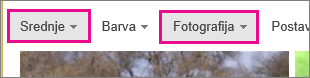
Opomba: Ne pozabite, da se ob novem iskanju slike filter ponastavi.
Podprti brskalniki
Za prikaz filtrov Bing morate uporabljati enega od teh brskalnikov:
-
Microsoft Edge
-
Windows Internet Explorer 9 ali novejšo različico
-
Mozilla Firefox (katero koli različico)
-
Apple Safari (katero koli različico)
-
Google Chrome (katero koli različico)
-
Amazon Kindle Fire (katero koli različico)
Če želite posodobiti na novejšo različico Internet Explorerja, glejte Posodobitev Officea in računalnika z brskalnikom Microsoft Update ali obiščite stran za prenos Internet Explorerja.










